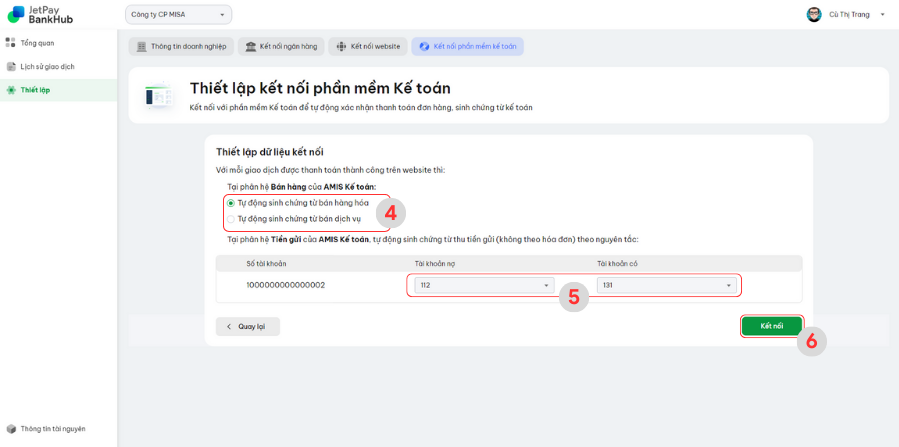1. Thiết lập Thông tin doanh nghiệp
- Bước 1: Vào mục Thiết lập
- Bước 2: Chọn tab Thông tin doanh nghiệp
- Bước 3: Điền thông tin Mã số thuế và Tên doanh nghiệp
- Bước 4: Lưu để hoàn tất thiết lập Thông tin doanh nghiệp
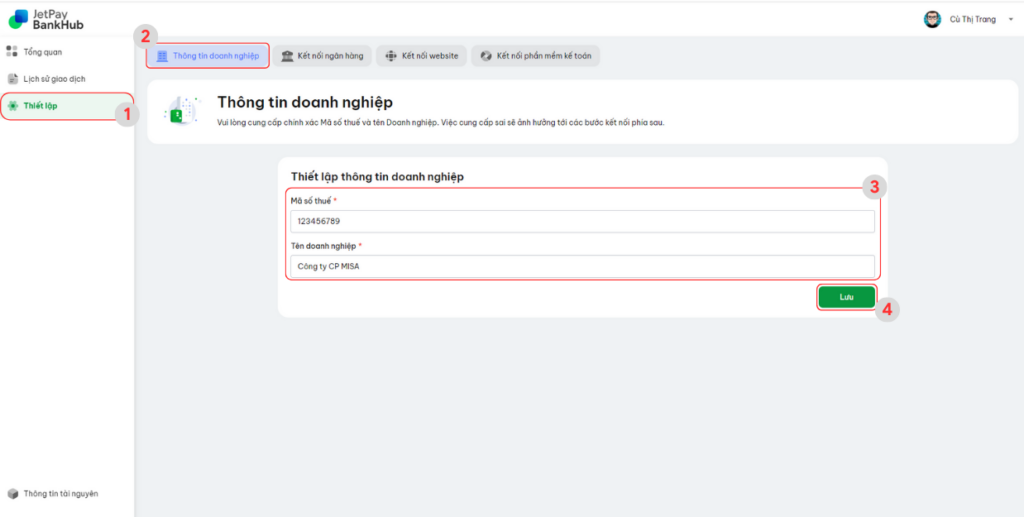
2. Thiết lập Kết nối ngân hàng
Điều kiện kết nối ngân hàng điện tử trên JetPay BankHub:
Để thiết lập kết nối ngân hàng, tài khoản ngân hàng của doanh nghiệp cần đạt được những điều kiện như bảng dưới đây. Chi tiết điều kiện sử dụng theo từng ngân hàng xem tại đây.
| Điều kiện sử dụng | VTB | MB | MSB | BIDV | TCB | SHB | VCB |
| Loại TKNH của doanh nghiệp | eFAST | Biz MBBank | Tất cả các loại sản phẩm Internet Banking | Tất cả các loại sản phẩm Internet Banking | F@st EBank TCB Business | Tất cả các loại sản phẩm Internet Banking | VCB Digibiz |
| Điều kiện sử dụng luồng chi (tạo lệnh, tra cứu số dư, lịch sử giao dịch) | Đăng ký dịch vụ ERP tại quầy | Không | Cách 1: Đăng ký offline tại quầy Cách 2: Đăng ký online (xác thực bằng chữ ký số người đại diện pháp luật đã đăng ký tại MSB – chữ ký số cá nhận thuộc tổ chức) | Không | Không | Không | Đăng ký dịch vụ ERP trên VCB Digibiz |
| Điều kiện sử dụng luồng thu (biến động số dư) | Đăng ký nhận BĐSD tại quầy | Đăng ký nhận BĐSD tài khoản trên Biz MBBank | Tương tự như điều kiện sử dụng luồng chi bên trên | Khách hàng cần ký hợp đồng giấy với BIDV | Chưa kết nối | Chưa kết nối | Đang kết nối |
Các bước kết nối ngân hàng
- Bước 1: Chọn tab Kết nối ngân hàng
- Bước 2: Lựa chọn ngân hàng muốn kết nối và thực hiện Kết nối ngay
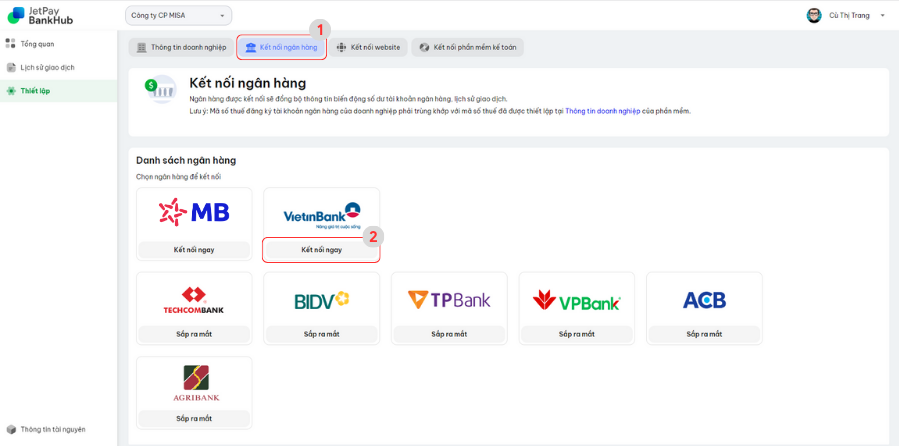
- Bước 3: Màn hình điều hướng về trang đăng nhập của ngân hàng, anh/chị thực hiện Đăng nhập bằng tài khoản ngân hàng của doanh nghiệp.

- Bước 4: Tích chọn số tài khoản muốn kết nối, sau đó thực hiện Liên kết. (Số tài khoản được liên kết sẽ đồng bộ thông tin biến động số dư tài khoản ngân hàng, lịch sử giao dịch.) Như vậy, anh/chị đã kết nối ngân hàng thành công.
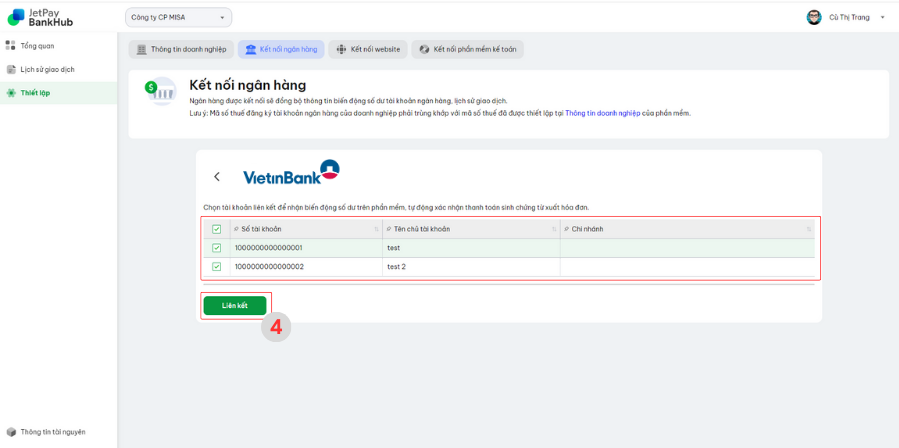

3. Thiết lập Kết nối website
Lưu ý: Để sử dụng tính năng kết nối website bán hàng với JetPay BankHub, Anh/chị cần kết nối ngân hàng trước. Để kết nối ngân hàng, Anh/chị xem hướng dẫn tại đây.
- Bước 1: Vào tab Kết nối website (1) và chọn Thêm website (2). Anh/chị có thể thêm một hoặc nhiều website.
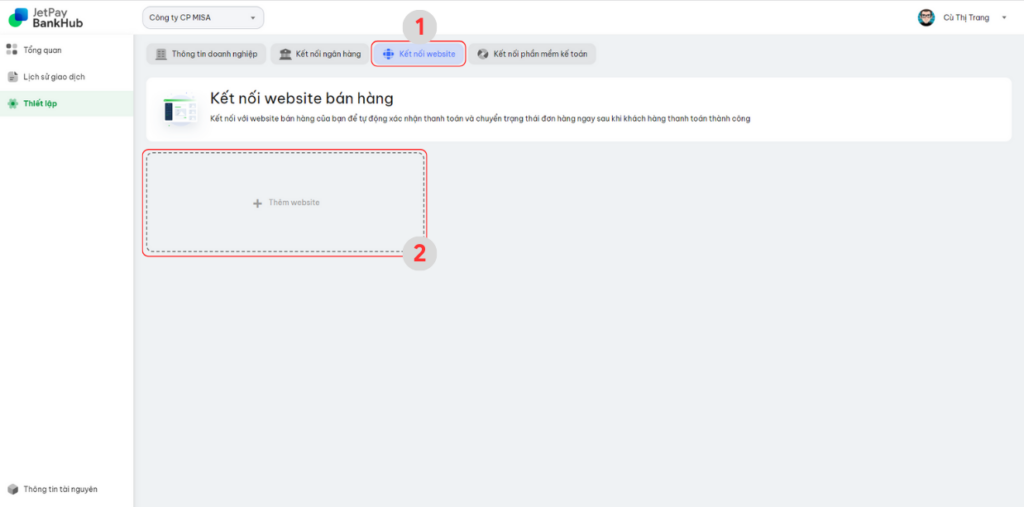
- Bước 2: Cung cấp các thông tin theo form mẫu:
(3) Tên miền website
(4) Chọn tài khoản hiển thị trên website: Đây là tài khoản nhận tiền thanh toán từ khách hàng
(5) Tiền tố chuyển khoản: Nội dung hoặc ký hiệu đứng trước mã đơn hàng. Ví dụ, tiền tố chuyển khoản anh/chị đặt là AB, mã đơn hàng là 01253, khi khách hàng thực hiện thanh toán, hệ thống sẽ ghi nhận giao dịch với nội dung là “AB01253”.
(6) Thiết lập web hook thông báo xác nhận thanh toán: Bộ phận IT/Kỹ thuật của doanh nghiệp sẽ thực hiện kết nối theo hướng dẫn chi tiết tại đây.
(7) Lưu và kích hoạt để tiến hành kết nối với website.

- Bước 3: Nhập mã OTP mà hệ thống gửi về email của anh/chị. Như vậy anh/chị đã kết nối với website thành công.
– Nhập mã OTP

– Hoàn tất kết nối.
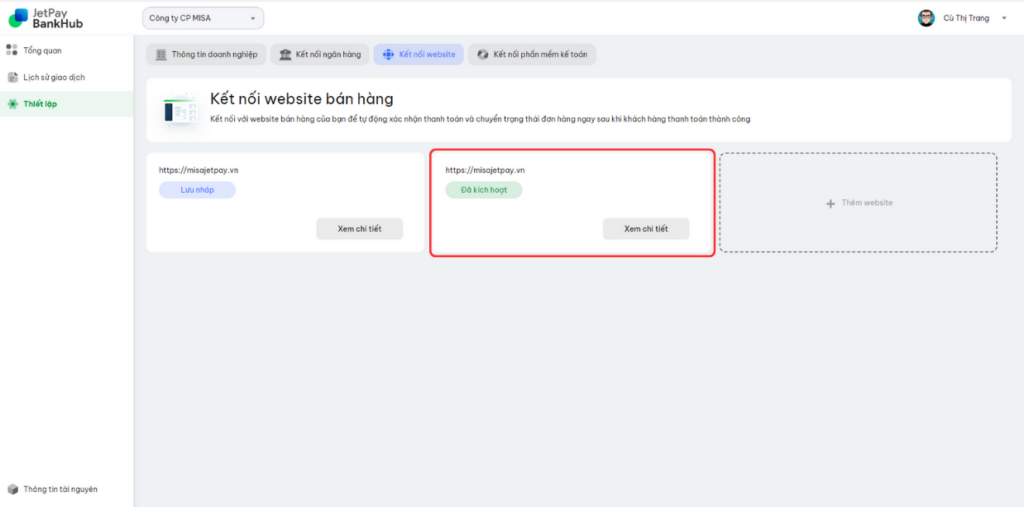
4. Kết nối phần mềm kế toán
- Bước 1: Lấy mã API trên phần mềm kế toán
(*) Lưu ý: Mã số thuế trên phần mềm kế toán phải trùng khớp với mã số thuế khai báo trong mục Thiết lập thông tin doanh nghiệp trên phần mềm JETPAY BankHub.
(1) Mở phần mềm MISA AMIS Kế toán vào mục Cài đặt
(2) Chọn Kết nối ứng dụng
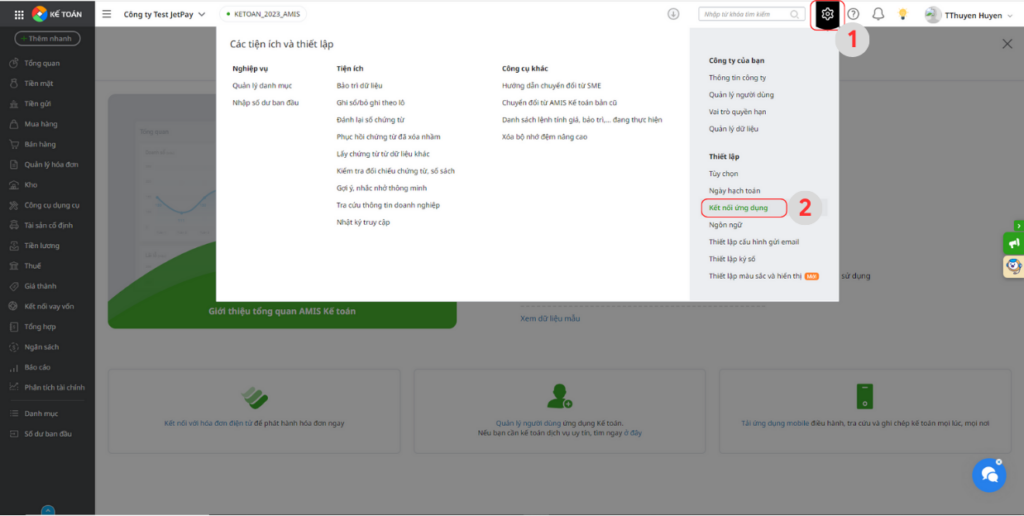
(3) Vào tab API Kết nối
(4) Sao chép mã API

- Bước 2: Thiết lập trên hệ thống JETPAY BankHub
(1) Vào tab Kết nối phần mềm kế toán
(2) Dán mã API vừa sao chép ở phần mềm kế toán
(3) Chọn Tiếp tục
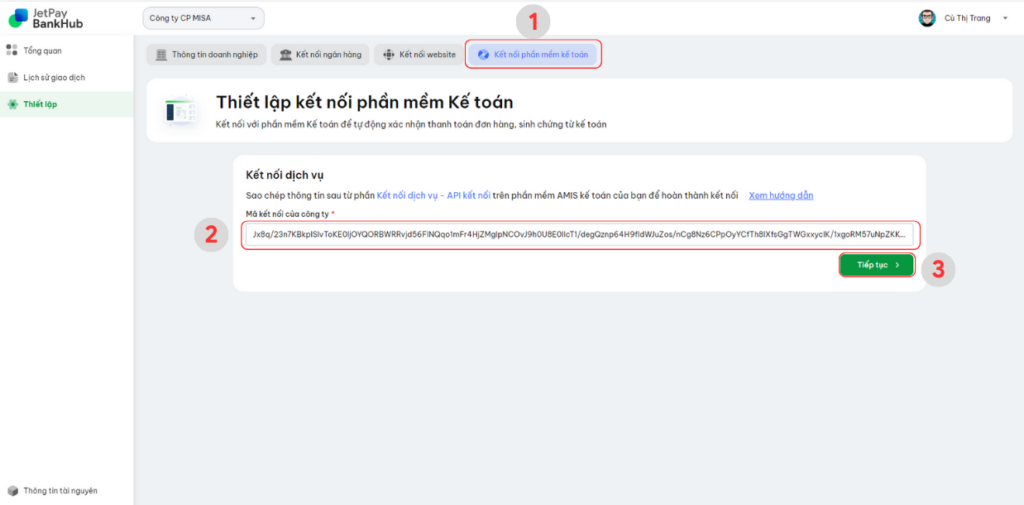
(4) Lựa chọn Tự động sinh chứng từ bán hàng hóa hoặc Tự động sinh chứng từ bán dịch vụ tùy thuộc vào nhu cầu của doanh nghiệp.
(5) Lựa chọn Tài khoản nợ và Tài khoản có phù hợp
(6) Thực hiện Kết nối. Như vậy anh/chị đã kết nối với phần mềm kế toán thành công.